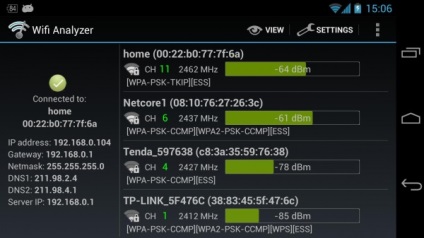
Cumpărați o tabletă pe sistemul de operare Android, cu siguranța, în primul rând doriți să o utilizați pentru navigarea pe Internet. Dar pentru aceasta trebuie să conectați mai întâi tableta la rețea, ceea ce poate fi dificil în unele cazuri și condiții.
Dacă tableta are un modul 3G încorporat, atunci în acest caz va fi mult mai ușor să configurați totul. În primul rând, este necesar să se determine operatorul, prin intermediul căruia va fi implementat serviciul de acces la Internet. Alegeți operatorul și, în consecință, tariful, pe baza modelului dvs. de utilizare a traficului.
Dacă folosiți Internetul în fiecare zi, dar în același timp descărcați foarte puțin conținut, adică cel mai adesea verificați poșta, comunicați prin IM, etc. atunci sunteți cel mai probabil să cumpărați așa-numitele "pachete" ale Internetului. Adică, plătiți, de exemplu, pentru 500 megaocteți și veți avea acces la rețea până când acestea vor fi utilizate complet.
Dacă utilizați Internetul nu foarte des, de exemplu, de câteva ori pe săptămână, atunci veți fi ideal pentru tarifele cu plată pentru utilizarea. Asta înseamnă că plătiți numai pentru ziua în care aveți acces la rețea. Cel mai adesea, aceste tarife nu au restricții asupra traficului.
Dacă utilizați internetul în fiecare zi și de trafic expend destul de mult, probabil va trebui să caute un tarif cu o taxă de abonament lunar și acces nelimitat (deși destul de rar pentru a găsi un adevărat operatori nelimitat - acestea fie oferă un anumit număr de MB, sau tăiate rata de după sute sau două megabytes de trafic)
Dar toate aceste sfaturi va fi absolut inutil dacă aveți o tabletă fără modul 3G (sau, mai degrabă, ele sunt încă valabile, chiar dacă tableta acceptă doar prin Wi-Fi, dar mai mult pe aceasta mai târziu), așa că să ne uităm la câteva modalități de a obține acces la Internet de pe tabletă fără un modul 3G.
1.Wi-Fi. Mod tradițional de a accesa Internetul pe tabletă prin intermediul modulului Wi-Fi
Această metodă nu are nevoie de o descriere specială - trebuie doar să activați Wi-Fi în setări și selectați din lista de rețele cerută. Poate fi rețeaua dvs. de domiciliu, o rețea a unei instituții publice sau prietenul tău. Principalul lucru de reținut este că trebuie să fii atent atunci când folosești Internetul în locuri publice.
Din aceste motive, fie utilizați foarte atent, fie săriți tot traficul prin conexiunea VPN, caz în care accesul la acestea va fi foarte dificil de obținut.
2. Distribuim Wi-Fi prin intermediul unui laptop sau al unui computer cu un adaptor Wi-Fi

Dacă nu aveți un router acasă și aveți acces la rețeaua de pe computerul dvs. printr-o conexiune prin cablu, atunci puteți organiza un router virtual cu sistemul de operare încorporat (numai în Linux și Windows 7 și mai sus).
Dacă aveți o distribuție Linux pe PC, atunci știți cum să organizați distribuția Internetului prin Wi-Fi sau, cel puțin, puteți găsi cu ușurință informații despre această problemă. Vă vom spune cum să fiți utilizatori Windows.
Trebuie să aveți instalate Windows 7, Windows 8 sau Windows 8.1 pe computerul dvs. (dacă aveți Windows 10, care este disponibil doar ca previzualizare, atunci ca și în cazul Linux, probabil că știți cum să îl porniți).
Deci, pentru a începe, deschideți un prompt de comandă de la administrator (deschideți Start și tastați "cmd" în căutare, apoi faceți clic dreapta și selectați "Run from Administrator"). Acum introduceți comenzile (trebuie să aveți un adaptor Wi-Fi, extern sau intern):
- Setarea netshwlan hostednetwork mode = permite ssid = "Numele rețelei dvs." key = "password" keyUsage = persistent
- netshwlanstarthostednetwork
- netshwlanstophostednetwork
Dar asta nu e tot. Acum trebuie să accesați conexiunile de rețea (Panoul de control - Setările adaptorului Centrul de rețea și partajare-Modificare). Aici accesați proprietățile conexiunii de rețea Ethernet din fila "Acces" și faceți clic pe opțiunea "Permiteți altor utilizatori de rețea să utilizeze conexiunea la Internet a acestui computer" și selectați rețeaua virtuală nouă creată din lista derulantă. Asta e tot.
Dacă nu doriți să tastați "netshwlanstarthostednetwork" de fiecare dată când porniți computerul, creați un fișier BAT cu această comandă și puneți-l în startup.
3. Conectați modemul 3G la tabletă

V-am spus deja despre conectarea diferitelor periferice prin intermediul cablului OTG la dispozitivele Android, deci nu vom mai vorbi despre această metodă.
Această metodă este ideală pentru dvs., dacă sunteți în afara casei sau, în general, într-un cost scump (cu mașina sau cu mijloacele de transport în comun). Tot ce ai nevoie este:
- Tableta în sine;
- Cablu OTG;
- Cartela SIM cu acces activat la Internet;
- Modem USB 3G.
Asta e tot, acum trebuie doar să porniți transferul de date, să conduceți setările operatorului și să utilizați accesul mobil la rețea.
4. Avem acces la Internet prin USB

Aceasta și următoarele metode sunt deja puțin sofisticate, dar dacă nu aveți alte opțiuni, acestea vă pot ajuta foarte mult. Deci, dacă nu există nici un adaptor Wi-Fi încorporat sau extern pe PC sau laptop și nu doriți să-l cumpărați, puteți "distribui" Internetul la tabletă prin intermediul cablului USB livrat împreună cu gadgetul.
În acest caz, veți avea nevoie de drepturi de rădăcină pe dispozitiv. Pentru a accesa rețeaua prin intermediul unei tablete prin USB, aveți nevoie de:
- Instalați kitul SDK Android;
- Du-te la panoul de control, apoi du-te la "Network and Sharing Center" - "Schimbați setările adaptorului" și selectați-vă conexiunea la Internet acolo, făcând clic dreapta pe el. Apoi, accesați proprietățile din fila Acces și marcați elementul "Permiteți altor utilizatori de rețea să utilizeze conexiunea la Internet a acestui computer";
- Apoi, accesați setările tabletei din articolul "Pentru dezvoltatori" (include mai multe casete prin numărul de ansamblu din secțiunea de setări "Despre Tablet PC") și porniți modul "Debugging via USB";
- Acum conectăm computerul și tableta printr-un cablu USB și așteptăm până când driverele sunt instalate, care trebuie mai întâi să fie descărcate de pe site-ul producătorului sau pe un forum tematic);
- Apoi, descărcați programul AndroidReverseTethering și rulați-l. Faceți clic pe butonul "Actualizați" și începeți căutarea. După terminarea acestuia în elementul "Selectadevice" veți vedea identificatorul tabletei;
- Acum selectați DNS în "Selectați DNS touse" și faceți clic pe "Conectare".
5. Conectați tableta direct prin perechea răsucite

Pentru a face acest lucru, trebuie să achiziționați o placă de rețea compactă specială USB și, dacă tableta dvs. nu are un conector USB complet, va trebui să achiziționați un cablu USB OTG. De obicei, driverele pentru astfel de adaptoare sunt deja integrate în nucleul sistemului.
Apoi, în emulatorul terminal, trebuie să tastați două comenzi - "su" și "usb_ethernet". Acum trebuie doar să conectați cablul la tabletă și să accesați rețeaua.
În loc de concluzii
V-am spus despre mai multe modalități care vă vor permite să accesați rețeaua, chiar dacă tableta dvs. nu are un modul 3G încorporat. Printre acestea veți găsi atât cele mai simple cât și cele mai convenabile și oarecum sofisticate, dar în unele situații numai ele vă pot ajuta. În general, aveți posibilitatea de a alege ce mod de utilizare.